HOME > iPhone > iPhoneの使い方 >
本ページ内には広告が含まれます
ここではドコモ版iPhoneで迷惑電話を着信拒否する方法を紹介しています。
![]() ドコモ版iPhoneでは、通話オプションサービス「迷惑電話ストップサービス」を利用することで迷惑電話の着信拒否を行うことができます。「迷惑電話ストップサービス」は無料で利用することができ、申込も不要となっています。
ドコモ版iPhoneでは、通話オプションサービス「迷惑電話ストップサービス」を利用することで迷惑電話の着信拒否を行うことができます。「迷惑電話ストップサービス」は無料で利用することができ、申込も不要となっています。
* 「迷惑電話ストップサービス」について詳細はドコモの公式サイトにてご確認ください。
* ソフトバンク版iPhoneで迷惑電話を着信拒否する方法は「ソフトバンク版iPhoneで迷惑電話を着信拒否する」をご覧ください。
* au版iPhoneで迷惑電話を着信拒否する方法は「au版iPhoneで迷惑電話を着信拒否する」をご覧ください。
* iOS7以降を搭載したiPhoneは、基本機能として"着信拒否"を設定することができます。iOS7搭載iPhoneでの着信拒否の設定方法は「iPhoneで迷惑電話(メッセージ/FaceTime)を着信拒否する」をご覧ください。
目次:
![]() ドコモ版iPhoneで迷惑電話を着信拒否する
ドコモ版iPhoneで迷惑電話を着信拒否する
![]() ドコモ版iPhoneで着信拒否を解除する
ドコモ版iPhoneで着信拒否を解除する
ドコモ版iPhoneで迷惑電話(いたずら電話)を着信拒否します。「144」に発信することで、(最後に通話した)迷惑電話、または電話番号を指定して、着信拒否を設定することができます。
* 登録できる電話番号は最大30件です。
1. iPhoneの「電話」アプリで「144」に発信する
iPhoneのホーム画面上の「電話」をタップし、「電話」アプリを起動します。「キーパッド」タブを選択し、「144」に発信します。
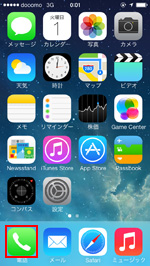
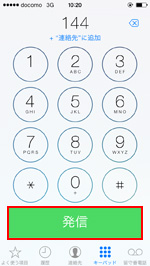
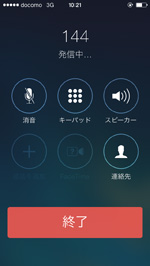
2. 「ネットワーク暗証番号」を入力する
「ネットワーク暗証番号を押してください...」と案内されるので、iPhone契約時に登録した「ネットワーク暗証番号(4桁)」を入力します。
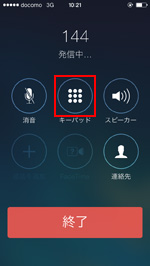
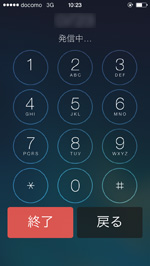
3. 「特定の電話番号」または「最後に着信(通話)した電話番号」を着信拒否する
「メインメニューです。拒否する電話番号を登録するときは[1]を、確認および削除をするときは[2]を、終了するときは[#]を押してください...」と案内されるので、「1」をタップし、着信拒否したい電話番号を登録します。
着信拒否したい電話番号を登録すると、「設定いたしました」とのメッセージ後、再度メインメニューに戻るので、続けて登録したい場合は「1」をタップ、終了したい場合は、「終了」をタップします。
![]() 電話番号を指定して着信拒否する
電話番号を指定して着信拒否する
特定の電話番号を着信拒否したい場合は、「1」をタップした後、「2」をタップします。着信拒否したい番号を入力するように案内されるので、着信拒否したい電話番号を入力します。
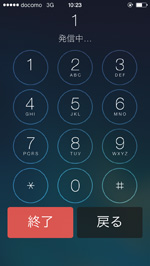
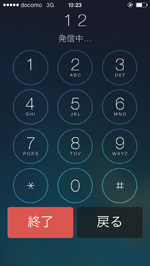
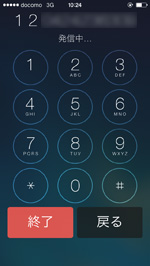
![]() 最後に着信(通話)した電話番号を着信拒否する
最後に着信(通話)した電話番号を着信拒否する
最後に着信(通話)した電話番号を着信拒否したい場合は、「1」をタップした後、再度「1」をタップします。
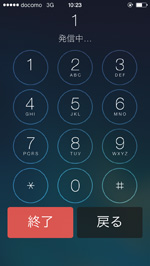
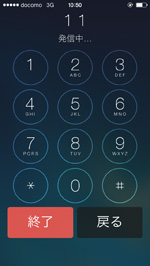
![]() 着信拒否した場合の発信者へのメッセージ
着信拒否した場合の発信者へのメッセージ
着信拒否に番号を登録すると、次回からその発信者からの着信は、音声ガイダンス「おかけになった電話番号への通話は、おつなぎできません。」で応答され、自動的に電話が終了されます。
着信拒否した番号からの着信は、着信履歴にも残りません。
登録した電話番号の着信拒否設定を解除します。最後に着信拒否登録した番号の解除、登録しているすべての番号の着信拒否の解除のほか、番号を指定して解除、登録してる番号から選択して解除することも可能です。
1. iPhoneの「電話」アプリで「144」に発信する
iPhoneのホーム画面上の「電話」をタップし、「電話」アプリを起動します。「キーパッド」タブを選択し、「144」に発信します。
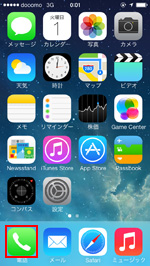
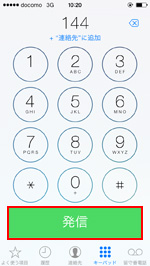
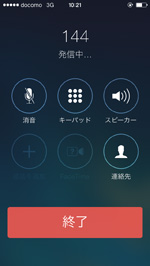
2. 「ネットワーク暗証番号」を入力する
「ネットワーク暗証番号を押してください...」と案内されるので、iPhone契約時に登録した「ネットワーク暗証番号(4桁)」を入力します。
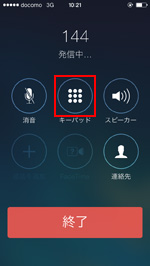
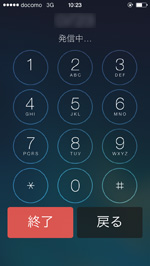
3. 着信拒否を解除する
「メインメニューです。拒否する電話番号を登録するときは[1]を、確認および削除をするときは[2]を、終了するときは[#]を押してください...」と案内されるので、「2」をタップし、着信拒否を解除します。
着信拒否設定を解除すると、再度メインメニューに戻るので、続けて解除したい場合は「2」をタップ、終了したい場合は、「終了」をタップします。
![]() 最後に登録した電話番号の着信拒否を解除する
最後に登録した電話番号の着信拒否を解除する
最後に登録した電話番号の着信拒否を解除したい場合は、「2」をタップした後、「1」をタップします。最後に登録した電話番号の着信拒否が解除されます。
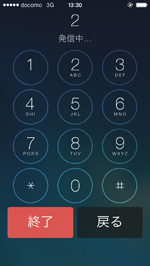
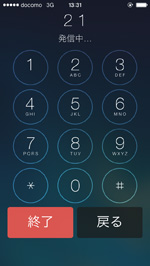
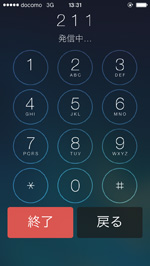
![]() 解除したい電話番号を入力して着信拒否を解除する
解除したい電話番号を入力して着信拒否を解除する
解除したい電話番号を入力して着信拒否したい場合は、「2」をタップした後、「3」をタップします。着信拒否を解除したい電話番号を続けて入力することで、着信拒否を解除できます。
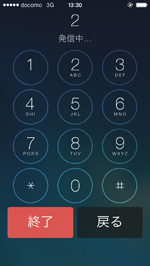
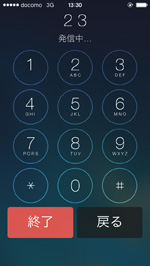
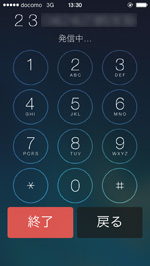
![]() 登録しているすべての電話番号の着信拒否を解除する
登録しているすべての電話番号の着信拒否を解除する
登録している番号の着信拒否をすべて解除したい場合は、「2」をタップした後、「9」をタップします。確認メッセージ後「1」をタップすると、すべての電話番号の着信拒否が解除されます。
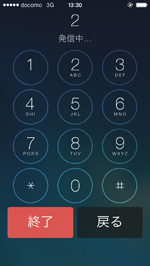
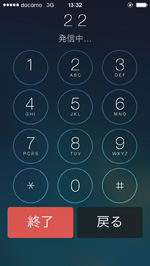
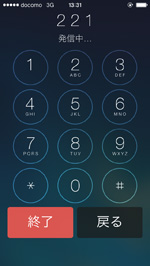
![]() 登録している番号を確認しながら着信拒否を解除する電話番号を選択する
登録している番号を確認しながら着信拒否を解除する電話番号を選択する
登録している番号を1件づつ確認しながら、着信拒否を解除する電話番号を選択する場合は、「2」をタップした後、「2」をタップします。登録されている番号が1件づつ案内されるので、解除したい場合は「1」をタップ、次の番号を確認する場合は「2」をタップします。
着信拒否を解除する電話番号を選択した後も、「1」をタップすることで、続けて番号を確認することができます。
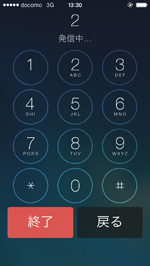
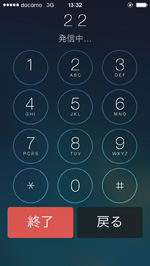
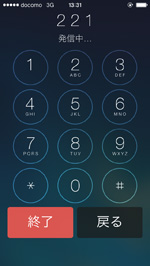
![]() 関連情報
関連情報
【Amazon】人気のiPhoneランキング
更新日時:2025/12/19 09:00
【Kindleセール】48%ポイント還元
更新日時:2025/12/19 09:00